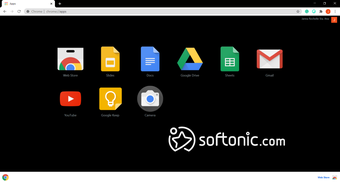Windows用の無料カメラアプリ
スクリーンショット
カメラは、Googleが提供する無料のマルチメディアアプリケーションです。その名前からもわかるように、このアプリケーションを使用すると、デスクトップコンピュータから写真を撮ることができます。また、ビデオの録画もできます。
カメラはGoogle Chromeの拡張機能です。これにより、デバイスへのインストールが簡単になります。ただし、アプリ自体はベアボーンです。Windowsコンピュータの内蔵カメラのように動作します。また、機能も限られています。ビデオの録画中にミラーエフェクトを使用することさえできません。より多機能なアプリをお探しの場合は、ManyCamやiVCamなどの他の代替アプリを試してみることができます。
簡単なセットアップ
デバイスにカメラアプリをインストールするのは簡単です。前述のように、Google Chromeの拡張機能ストアからダウンロードファイルを見つけることができます。他のアプリと同様に、ユーザーはインストールボタンをクリックするだけで保存することができます。インストールを開始する前に、拡張機能のセキュリティを確認することもできます。インストールが完了したら、Google Chromeブラウザのアプリリストから直接アプリを起動することができます。
アプリが動作するためには、ユーザーはChromeがウェブカメラにアクセスできるように許可する必要があります。カメラは内蔵カメラとプラグインの両方で動作します。以前にChromeにカメラとマイクへのアクセスを許可した場合、これは問題ありません。そうでない場合、ポップアップ通知が許可を求めるはずです。これが表示されない場合は、アドレスバーにブロックされたマイクのアイコンを探してください。アイコンをクリックし、[許可]オプションをクリックします。その後、アプリを使用して写真を撮影したりビデオを録画したりすることができます。
機能が限られています
カメラはWindows 11の内蔵カメラのように動作します。起動すると、画面上の適切なアイコンをクリックすることで写真を撮影したりビデオを録画したりするオプションが表示されます。写真を撮影したり録画を開始したりするには、キャプチャボタンをクリックするだけです。ただし、他の独立型カメラアプリとは異なり、このアプリには機能が限られています。また、画像を修正することもできないため、写真編集ソフトウェアやビデオ編集ソフトウェアをインストールする必要があります。
このアプリで楽しむことができる別の機能は、ミラーボタンです。これにより、撮影した画像の画面を反転させることができます。また、カメラにグリッドを適用することもできます。これにより、写真や録画のアングルをより良くすることができます。グリッドは3x3、4x4、または黄金比に設定することができます。最後に、スナップショットを撮る前に使用できるタイマーがあります。タイマーは3秒または10秒からカウントされます。
ダウンロードする価値はありますか?
総合的に考えると、カメラはその名前通りの一般的なアプリです。他の類似のアプリと比べて、ダウンロードが簡単でリソースも少なく済むため、非常に限られた機能しか持っていません。多くのデスクトップコンピュータにはすでに同様またはそれ以上の機能を提供するネイティブのカメラアプリがあるため、ほとんど不要です。全体的には、より多機能な無料の代替オプションが利用可能です。
[headline]
利点
[/headline]
[lead]
- 使いやすい
- 簡単なインストール
- 軽量